安装RDM 服务器

安装RDM 服务器
本部分提供安装RDM 服务器的指导说明。当安装RDM服务器时,安装向导会自动安装RDM控制台和RDM部署服务器。
注意:在安装RDM服务器前,确认下列要求已经满足:
1、Director服务器已经安装,ServeRAID? Manager 已经安装。
2、管理服务器连接到网络
完成下列步骤来安装RDM服务器:
1、使用具有管理员权限的账户登录到管理服务器
2、插入IBM Remote Deployment Manager 4.11 光盘,如果光盘自动运行,直接跳到第四步。否则点击Start → Run。
3、在 Open 处填入下列命令,并且回车:
e:\setup\setup.exe
e是光驱的盘符。安装程序开始,出现“Welcome to the InstallShield Wizard”的窗口。
 |
4、按Next 继续,出现“License Agreement” 窗口。
5、按Yes. 出现“Customer Information” 窗口。
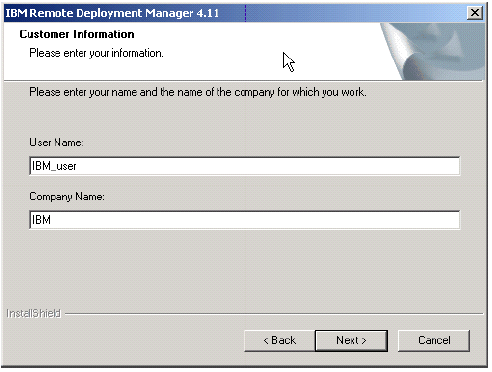 |
6、在对应字段填入用户姓名、公司名称,然后按Next。出现“Choose Destination Location” 窗口。
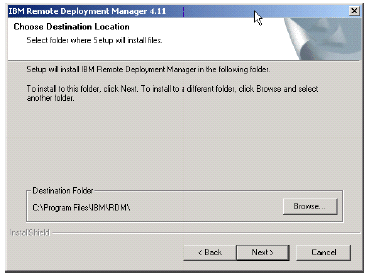 |
7、默认情况下,RDM会被安装在e:\Program Files\IBM\RDM 目录,e是硬盘的盘符。要安装RDM在不同的目录,按Browse。
注意:在安装RDM在其他目录的时候,注意下列要求:
a、路径长度不能超过28字符
b、路径按照DOS规范理解,例如安装程序将 “C:\Program Files\IBM\RDM\” 转换成“C:\Progra~1\IBM\RDM\”.
C、如果路径超过28个字符,RDM尽管可以被安装 但将不能工作。
按 Next,出现 “Setup Type” 窗口。
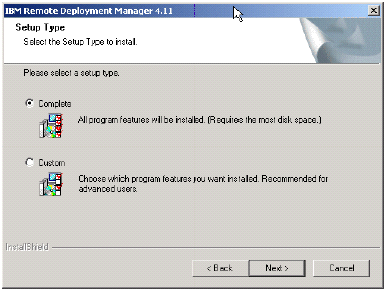 |
8. 选择Complete;按Next,出现 “Start Copying Files” 窗口。
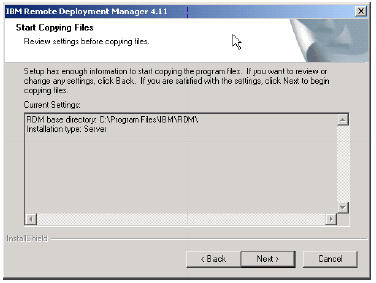 |
9、按Next。出现“Setup Status” 窗口。当提示关闭IBM Director 服务时,点击Yes。
10、当提示是否在安装RDM的服务器上安装了DHCP服务时,选择下面的一个操作:
v 如果DHCP没有安装在管理服务器上,按No。出现“RDM D-Server Configuration” 窗口,跳到第12步。
v 如果DHCP 安装在管理服务器上,按Yes。
11、当提示是否配置参数60时,按Yes。出现“RDM D-Server Configuration” 窗口。
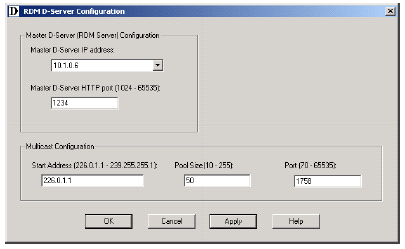 |
12、配置主D-Server。
a. 在Master D-Server IP address 字段,填入管理服务器的IP地址。如果管理服务器包含多个网卡,选择RDM子网所在的网卡IP地址。
b. 在 Master D-Server HTTP port 字段,填入HTTP的端口号,用来在主D-server和远端D-server间通讯。这个端口被主D-Server用来接收HTTP信息,默认设置为1234。
注意:主D-Server HTTP端口不能被其他应用占用。
13. 配置多波 IP 地址。
a. 在Start Address 字段为分配给D-Server的地址范围添加D类 (多波) IP 地址,默认配置为226.0.1.1.
b. 在 Pool Size 字段, 填入为D-Server保留的D类地址的连续范围,默认配置为 50。
c. 在 Port 字段, 填入分配给MTFTP服务的端口号,这个端口用来从主D-Server上为目标系统下载文件,默认配置为 1758。
注意:确认多波地址没有被其他应用占用,具体信息参见:
http://www.iana.org/assignments/multicast-addresses/
14. 点击 OK。
15. 当提示Director服务将启动时,点击OK。
16. 当提示阅读readme.txt文件时,点击Yes。readme.txt 文件打开。
17. 阅读完RDM 4.11 readme 文件后, 关闭 readme.txt file。出现“InstallShield Wizard Complete” 窗口。
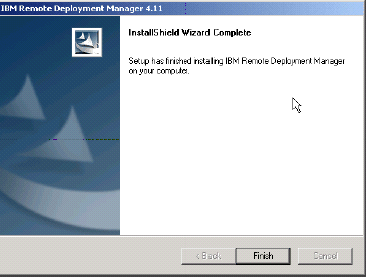 |
18、点击 Finish.。